
Pemulihan bootloader Windows 7 - melakukan tindakan untuk memulihkan sistem operasi setelah kegagalan dalam memuat Windows. Karena kegagalan sistem, pengguna dapat kehilangan data, file pribadi yang terletak di komputer.
Pada satu titik waktu, sistem operasi tidak akan dapat boot ke komputer. Berbagai pesan muncul di layar (tidak selalu dalam bahasa Rusia), yang mengindikasikan masalah dengan memuat Windows.
Konten:- Melakukan Pemulihan Windows 7 Secara Otomatis oleh System Tool
- Memulihkan bootloader Windows 7 menggunakan Bootrec
- Bagaimana memulihkan baris perintah bootloader Windows 7 menggunakan utilitas BCDboot
- Kesimpulan artikel
Penyebab utama masalah dengan bootloader Windows 7:
- tindakan pengguna: mencoba menggunakan partisi sistem tersembunyi, perubahan yang salah untuk mem-boot file menggunakan EasyBCD, dll.
- kegagalan sistem
- paparan malware;
- munculnya blok buruk pada hard drive komputer;
- sistem operasi yang diinstal pada komputer dalam urutan yang salah;
- masalah perangkat keras.
Masalah dengan bootloader harus diselesaikan, jika tidak maka tidak akan bekerja dengan Windows, karena sistem tidak memulai pada komputer. Masalah dapat dipecahkan secara radikal: instal ulang Windows 7 pada PC.
Jika ada cadangan sistem yang dibuat oleh alat sistem, atau menggunakan program pihak ketiga, Anda harus memulihkan dari gambar cadangan Windows yang telah dibuat sebelumnya. Banyak pengguna, sayangnya, tidak menghapus perhatian karena membuat cadangan sistem, sehingga metode ini tidak akan bekerja untuk mereka..
Anda mungkin juga tertarik dengan:- AOMEI Backupper - membuat cadangan dan memulihkan data
- Acronis True Image WD Edition (gratis)
Bagaimana memulihkan bootloader Windows 7? Untuk mengembalikan file boot sistem operasi, gunakan alat Windows bawaan: pemulihan startup otomatis, serta menggunakan utilitas BootRec dan BCDboot yang merupakan bagian dari sistem operasi yang diluncurkan pada baris perintah.
Sebelum menggunakan sistem operasi, Anda perlu mengetahui tata letak MBR atau GPT hard disk. Komputer modern memiliki gaya partisi hard disk GPT dan BIOS baru, UEFI, dan selama Windows 7, partisi MBR digunakan pada disk, dan BIOS yang sekarang ketinggalan zaman. Pada beberapa komputer, Windows 7 dengan kapasitas 64 bit diinstal pada disk dengan UEFI dan GPT, tetapi terutama pada PC dengan markup Windows 7 MBR digunakan (catatan boot utama).
Pada artikel ini, kita akan melihat petunjuk tentang cara mengembalikan bootloader di Windows 7 menggunakan alat sistem: pertama-tama kita akan melakukan pemulihan otomatis, dan kemudian mencoba mengembalikan bootloader dari baris perintah.
Untuk melakukan operasi pemulihan bootloader, Anda memerlukan cakram pemulihan Windows 7, DVD instalasi dengan sistem operasi, atau USB flash drive bootable Windows 7. Media yang dapat di-boot diperlukan untuk dapat mem-boot Lingkungan RE Pemulihan Windows (Lingkungan Pemulihan Windows) ke PC menggunakan yang dapat Anda coba untuk menyelesaikan masalah dengan ketidakmampuan untuk memulai sistem.
Melakukan Pemulihan Windows 7 Secara Otomatis oleh System Tool
Cara termudah: secara otomatis memulihkan partisi boot pada hard drive menggunakan sistem operasi. Tindakan ini terjadi tanpa intervensi pengguna, Anda hanya perlu boot ke komputer dari disk boot.
Segera setelah memulai komputer, menggunakan tombol keyboard, Anda harus masuk ke Menu Booting untuk memilih perangkat eksternal untuk di-boot: disk DVD atau USB flash drive. Kunci mana yang harus ditekan tergantung pada produsen peralatan; cari tahu sebelumnya.
Cara lain: Anda dapat masuk ke BIOS dan mengatur prioritas boot dari perangkat yang terhubung di sana: drive USB atau disk DVD.
Dalam contoh ini, saya menggunakan disk instalasi Windows 7, semua tindakan dari USB flash drive bootable dilakukan dengan cara yang sama.
Di jendela pertama penginstal Windows, klik tombol "Next".

Di jendela dengan proposal untuk mulai menginstal sistem operasi di komputer, di sudut kiri bawah klik "Pemulihan Sistem".

Di jendela "Opsi Pemulihan Sistem" yang terbuka, pencarian untuk sistem yang diinstal dimulai.
Setelah beberapa saat, sebuah pesan muncul yang menyatakan bahwa masalah ditemukan dalam opsi boot komputer.
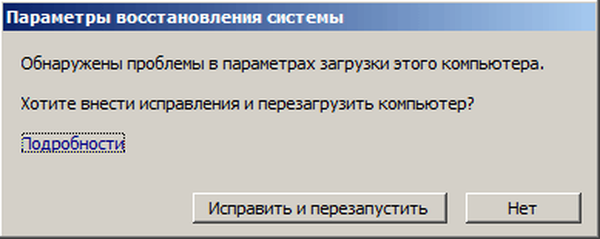
Klik pada "Detail" untuk melihat deskripsi perbaikannya..
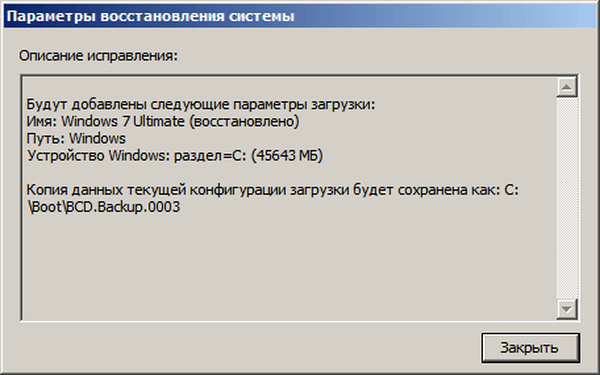
Untuk memulai pemecahan masalah otomatis dengan boot sistem, klik tombol "Fix and Restart".
Setelah memulihkan bootloader, sistem operasi Windows 7 akan mem-boot kembali komputer.
Pemecahan masalah otomatis menggunakan alat sistem dapat diluncurkan dengan cara yang sedikit berbeda:
- Di jendela "Opsi Pemulihan Sistem", aktifkan opsi "Gunakan alat pemulihan untuk memperbaiki masalah saat memulai Windows. Pilih sistem operasi yang akan dipulihkan", lalu klik tombol "Selanjutnya".

- Di jendela untuk memilih alat pemulihan, klik "Startup Recovery".
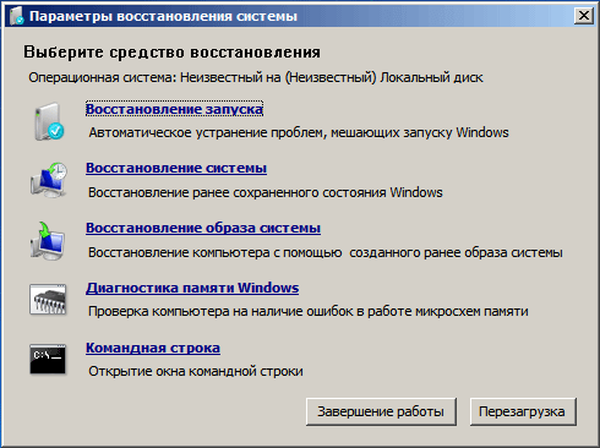
- Tunggu operasi untuk secara otomatis memperbaiki masalah yang mencegah sistem memulai..
Jika masalah tidak teratasi secara otomatis, buka metode berikut ini di mana pengguna harus memasukkan perintah secara manual pada prompt perintah Windows.
Memulihkan bootloader Windows 7 menggunakan Bootrec
Metode selanjutnya melibatkan mengembalikan bootloader Windows 7 melalui baris perintah. Untuk ini, kami menggunakan utilitas Bootrec.exe. Metode ini hanya bekerja dengan disk yang memiliki catatan boot MBR..
Dari disk boot Anda harus memasuki lingkungan pemulihan Windows seperti dijelaskan di atas.
Di jendela "Opsi Pemulihan Sistem", klik opsi "Prompt Perintah".
Perintah dasar berikut digunakan dalam utilitas Bootrec.exe:
- FixMbr - parameter menulis master boot record (MBR) ke partisi sistem disk yang kompatibel dengan Windows 7, tabel partisi yang ada tidak ditimpa
- FixBoot - menggunakan perintah, sektor boot baru ditulis ke partisi sistem, yang kompatibel dengan Windows 7
- ScanOS - melakukan pencarian pada semua disk sistem terinstal yang kompatibel dengan Windows 7, menampilkan entri yang tidak ada dalam repositori konfigurasi sistem
- RebuildBcd - melakukan pencarian pada semua disk sistem yang diinstal yang kompatibel dengan Windows 7, memilih sistem untuk menambahkan data ke repositori konfigurasi boot
Perintah FixMbr digunakan untuk memperbaiki catatan boot master, serta untuk menghapus kode yang salah dari catatan boot master.
Perintah FixBoot digunakan dalam kondisi berikut: kerusakan pada sektor boot, sektor boot digantikan oleh sektor boot non-standar, versi Windows sebelumnya (Windows XP atau Windows Vista) diinstal pada komputer Windows 7.
Perintah ScanOS digunakan untuk mencari di semua drive dari sistem operasi yang kompatibel dengan Windows 7. Akibatnya, semua entri yang terkait dengan sistem operasi lain yang diinstal pada komputer yang tidak ditampilkan dalam menu boot manager akan ditampilkan.
Perintah RebuildBcd memungkinkan Anda untuk mendeteksi dan menambahkan ke repositori konfigurasi boot yang diinstal pada komputer sistem. Parameter ini digunakan untuk membangun kembali sepenuhnya konfigurasi toko boot sistem..
Di jendela penerjemah baris perintah, masukkan perintah (setelah memasukkan perintah pada baris perintah, tekan tombol "Enter"):
bootrec / fixmbr

Jika masalah berlanjut, Anda mungkin perlu memasukkan perintah berikut:
bootrec / fixboot
Perintah yang tersisa diterapkan jika beberapa sistem operasi diinstal pada komputer..
Tutup baris perintah, dan di jendela "System Restore Options", klik tombol "Reboot".
Bagaimana memulihkan baris perintah bootloader Windows 7 menggunakan utilitas BCDboot
Menggunakan utilitas bcdboot.exe, Anda dapat mengembalikan bootloader Windows 7 di komputer dengan gaya tata letak hard drive MBR atau GPT.
Boot dari perangkat yang dapat dilepas, pergi ke jendela dengan pilihan metode pemulihan sistem, dan kemudian jalankan baris perintah. Opsi lain: di jendela pertama, tekan pada keyboard tombol "Shift" + "F10" untuk masuk ke jendela command prompt.
Pada jendela prompt perintah, masukkan perintah untuk memulai utilitas DiskPart:
diskpart
Untuk menampilkan informasi tentang disk komputer, masukkan perintah berikut:
daftar volume
Kita perlu mengetahui huruf drive (nama volume) tempat sistem operasi diinstal.
Nama volume (huruf drive) di Diskpart mungkin berbeda dari huruf drive di Explorer. Sebagai contoh, dalam kasus saya, di Explorer, partisi sistem memiliki huruf "C", dan di bagian disk ditandai dengan huruf "E".

Untuk keluar dari utilitas diskpart, masukkan:
keluar
Berikutnya, di jendela juru bahasa command prompt, masukkan perintah:
bcdboot X: \ windows
Dalam perintah ini: "X" adalah huruf drive tempat sistem operasi diinstal. Dalam kasus saya, ini adalah huruf "E", Anda mungkin memiliki nama yang berbeda untuk volume (disk).
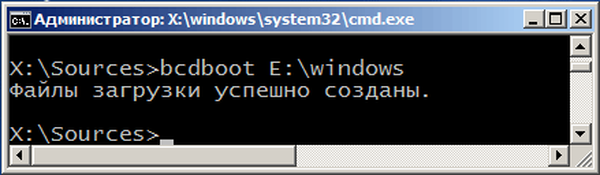
Tutup baris perintah.
Di jendela "Opsi Pemulihan Sistem", klik tombol untuk menyalakan kembali komputer.
Kesimpulan artikel
Jika Anda mengalami masalah dengan bootloader Windows 7, Anda harus memulihkan file boot sistem dengan mem-boot dari disk boot Windows di komputer. Anda dapat memulihkan file yang rusak atau hilang menggunakan alat sistem operasi: pemecahan masalah otomatis startup Windows menggunakan utilitas Bootrec dan BCDboot yang diluncurkan dari baris perintah di lingkungan pemulihan.
Publikasi terkait:- Jalankan Perintah pada Windows: Daftar Lengkap
- Memulihkan Windows 10 dari gambar sistem cadangan
- Cara menonaktifkan pembaruan di Windows 7 - 3 cara
- Windows 7 AIO [All In One] di Win Toolkit











